أثناء العمل على الحاسوب ، يبدو من الصعب أحيانًا مسك هاتف الأندرويد الخاص بك ثم إجراء مكالمات أو تلقي مكالمات علي هاتفك الاندرويد ، حيث نحاول دائمًا اكتشاف الطريقة المناسبة للقيام بكل شيء، ولهذا السبب سنُناقش في هذه المقالة طريقة رائعة يمكنك من خلالها تلقي وإجراء جميع مكالمات أندرويد مباشرة من جهاز الكمبيوتر الشخصي والذي يعمل بنظام ويندوز . فتابع معنا سطور هذا المقال لمعرفة كيفية اجراء مكالمة هاتفية او الرد علي التليفون واستقبال المكالمات عن طريق الكمبيوتر
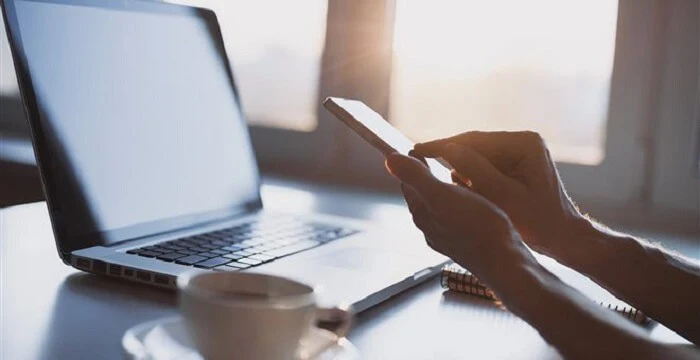
بالتالي ستجعل حاسوبك الخاص كطالب اتصال عن بعد لإدارة المكالمات الواردة والصادرة، وحتى كتابة واستقبال الرسائل النصية القصيرة، كما ويمكنك بسهولة إدارة جميع مكالماتك مباشرة من جهاز الكمبيوتر الشخصي، وهذا بطبيعة الحال سيوفر الكثير من الوقت، لذلك إن كنت من المهتمين فتابع في القراءة لمعرفة كيفية ذلك؟
هذا التطبيق والذي يعمل على جهاز الحاسوب يكتنز ميزات كثيرة، أبرزها اظهار اتصالات الهاتف واظهار سجل المكالمات وبحث عن جهات الاتصال ودعم استقبال وارسال الرسائل النصية القصيرة SMS وغيرها الكثير من المزايا، وكل ذلك على جهازك الحاسوب، ومباشرة إليكم طريقة العمل مع التطبيق.
الخطوة الأولى: أولًا وقبل كل شيء تحتاج إلى تحميل تطبيق CallCenter على جهازك الأندرويد، وذلك بالانتقال الى صفحته من على متجر قوقل بلاي من هنا، وللأسف التطبيق غير مجاني حيث متاح للتجربة لمدة 15 يوم، وبعد ذلك عليك استخدام الاصدار المدفوع.
الخطوة الثانية: الآن على جهاز الكمبيوتر الخاص بك، تحتاج إلى تنزيل وتثبيت أداة CallCentre، والتي ستُتيح لك تلقي وإجراء مكالمات أندرويد على جهازك الحاسوب.
 الخطوة الثالثة: الآن قم بتشغيل التطبيق في جهازك وعلى التوالي على جهاز كمبيوتر يعمل بنظام ويندوز.
الخطوة الثالثة: الآن قم بتشغيل التطبيق في جهازك وعلى التوالي على جهاز كمبيوتر يعمل بنظام ويندوز.
الخطوة الرابعة: الآن في تطبيق هاتفك المحمول، سترى عنوان IP وكلمة مرور الجهاز لـ التحكم في جهازك عن بُعد، بعد ذلك وفي تطبيق الكمبيوتر، انقر فوق إضافة جهاز WiFi ثم أدخل عنوان IP هناك.

الخطوة الخامسة: الآن تحتاج إلى إدخال باسورد الواي فاي التي ستحصل عليها من النافذة المنبثقة التي تظهر على جهاز الأندرويد.
 الخطوة السادسة والأخيرة: املأ كلمة المرور هذه في أداة ويندوز ومن ثم سيتم توصيل جهازك بالكمبيوتر، لتتمكن أخيرًا من إجراء جميع مكالماتك القادمة والصادرة على أندرويد عبر جهازك الحاسوب.
الخطوة السادسة والأخيرة: املأ كلمة المرور هذه في أداة ويندوز ومن ثم سيتم توصيل جهازك بالكمبيوتر، لتتمكن أخيرًا من إجراء جميع مكالماتك القادمة والصادرة على أندرويد عبر جهازك الحاسوب.

Airdroid هو تطبيق أندرويد شعبي يتيح لك نقل ملفاتك بين أجهزتك، ويمكنك استخدام هذا التطبيق لتلقي وإجراء مكالمات من جهاز الكمبيوتر الخاص بك، وهذه عملية سهلة وفعالة للغاية، وإليكم ذلك:
الخطوة الأولى: قم بتوصيل هاتفك الأندرويد مع جهازك الحاسوب بنفس شبكة الواي فاي.
الخطوة الثانية: الآن تحتاج إلى تنزيل وتثبيت تطبيق AirDroid على أندرويد ومن ثم تشغيله.
الخطوة الثالثة: الآن ستحصل على خيار تسجيل الدخول أو التسجيل، ببساطة سجل دخولك إذا كان لديك حساب، إذا لم يكن قم بإنشاء حساب جديد.

الخطوة الرابعة: الآن تحتاج إلى النقر على خيار QR Code scanner، وسيتم فتح الماسح الضوئي لرمز الاستجابة السريعة.

الخطوة الخامسة: الآن تحتاج إلى مسح رمز الاستجابة السريعة على جهاز الكمبيوتر الخاص بك على موقع الخدمة من هنا، وذلك من التطبيق المحمول.

الخطوة السادسة: بمجرد الاتصال، تحتاج إلى العثور على خيار "جهات الاتصال" من هناك يمكنك إجراء مكالمات مباشرة من جهاز الكمبيوتر الخاص بك، مع الإشارة أنك تستطيع أيضًا مع التطبيق إرسال الرسائل وتلقي المكالمات.

Pushbullet هو تطبيق مخصص لتلقي تنبيهات الرسائل القصيرة على جهاز الكمبيوتر، ومع ذلك يسمح التطبيق أيضًا للمستخدمين بإجراء واستقبال المكالمات، وإليكم طريقة الإعداد.
الخطوة الأولى: تحتاج إلى تنزيل وتثبيت Pushbullet على هاتفك الأندرويد.
الخطوة االثانية: الآن تحتاج إلى تثبيت إضافة Pushbullet Extension على متصفح كروم من هنا.
الخطوة الثالثة: الآن افتح التطبيق على أندرويد وقم بتسجيل الدخول باستخدام حساب قوقل الخاص بك.
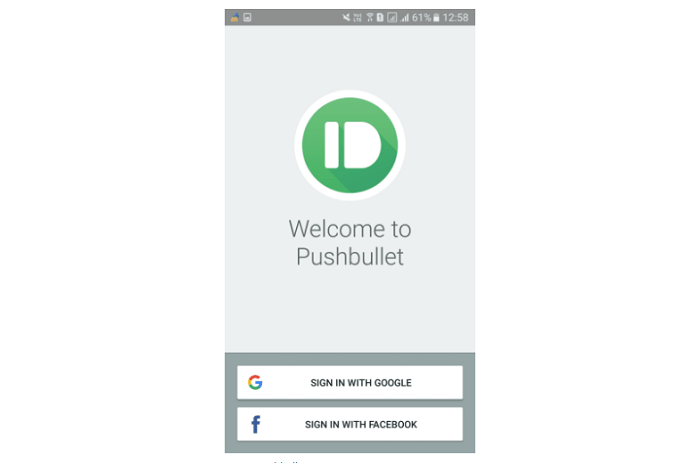
الخطوة الرابعة: في الخطوة التالية، تحتاج إلى منح كافة الأذونات المطلوبة، وما عليك سوى النقر على زر "السماح" للمتابعة.

الخطوة الخامسة: الآن على متصفح جهاز الكمبيوتر الخاص بك، قم بالتسجيل باستخدام حساب قوقل والذي استخدمته على جهاز الأندرويد سابقًا.
 الخطوة السادسة: بمجرد الانتهاء من ذلك، سترى الآن الشاشة كما يلي، وسيقوم التطبيق بسرد جميع الخيارات التي يقدمها.
الخطوة السادسة: بمجرد الانتهاء من ذلك، سترى الآن الشاشة كما يلي، وسيقوم التطبيق بسرد جميع الخيارات التي يقدمها.
الخطوة السابعة: الآن كلما تلقيت مكالمة، ستتلقى إخطارًا على الكمبيوتر، بحيث يمكنك الرد على المكالمة مباشرة من هناك، وبالمثل يمكنك أيضًا إجراء مكالمات ايضًا.

في الختام:
ما سبق هو كل شيء عن كيفية تلقي وإجراء مكالمة أندرويد على جهاز حاسوب يعمل بنظام ويندوز، بحيث مع هذه الطرق يمكنك بسهولة الحصول على جميع مكالماتك مباشرة إلى جهازك الحاسوب، ونأمل بأن يعجبك الموضوع، وفي حالة وجود أي تساؤل اكتبه لنا في صندوق التعليقات في الأسفل.
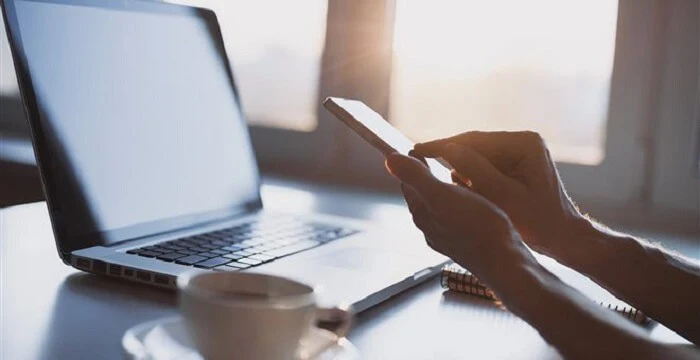
بالتالي ستجعل حاسوبك الخاص كطالب اتصال عن بعد لإدارة المكالمات الواردة والصادرة، وحتى كتابة واستقبال الرسائل النصية القصيرة، كما ويمكنك بسهولة إدارة جميع مكالماتك مباشرة من جهاز الكمبيوتر الشخصي، وهذا بطبيعة الحال سيوفر الكثير من الوقت، لذلك إن كنت من المهتمين فتابع في القراءة لمعرفة كيفية ذلك؟
كيفية تلقي وإجراء مكالمة من هاتف أندرويد على جهازك الحاسوب؟
سنعرض لك ثلاث طرق للقيام باستقبال مكالمات الاندرويد او القيام بكالمة من خلال الكمبيوتر وذلك ياستخدام تطبيق CallCenter او باستخدام AirDroid او باستخدام طريقة اخري من تطبيق PushBullet والثلاث طرق رائعة ولكن قد تستريح لطريقة عن الاخري ولذلك ننصحك بقراءة الطرق الثلاثة واختيار الافضل لك وما يناسبكالطريقة الأولى: اجراء واستقبال مكالمات الاندرويد علي الكمبيوتر باستخدام CallCenter
هذا التطبيق والذي يعمل على جهاز الحاسوب يكتنز ميزات كثيرة، أبرزها اظهار اتصالات الهاتف واظهار سجل المكالمات وبحث عن جهات الاتصال ودعم استقبال وارسال الرسائل النصية القصيرة SMS وغيرها الكثير من المزايا، وكل ذلك على جهازك الحاسوب، ومباشرة إليكم طريقة العمل مع التطبيق.
الخطوة الأولى: أولًا وقبل كل شيء تحتاج إلى تحميل تطبيق CallCenter على جهازك الأندرويد، وذلك بالانتقال الى صفحته من على متجر قوقل بلاي من هنا، وللأسف التطبيق غير مجاني حيث متاح للتجربة لمدة 15 يوم، وبعد ذلك عليك استخدام الاصدار المدفوع.
الخطوة الثانية: الآن على جهاز الكمبيوتر الخاص بك، تحتاج إلى تنزيل وتثبيت أداة CallCentre، والتي ستُتيح لك تلقي وإجراء مكالمات أندرويد على جهازك الحاسوب.

الخطوة الرابعة: الآن في تطبيق هاتفك المحمول، سترى عنوان IP وكلمة مرور الجهاز لـ التحكم في جهازك عن بُعد، بعد ذلك وفي تطبيق الكمبيوتر، انقر فوق إضافة جهاز WiFi ثم أدخل عنوان IP هناك.

الخطوة الخامسة: الآن تحتاج إلى إدخال باسورد الواي فاي التي ستحصل عليها من النافذة المنبثقة التي تظهر على جهاز الأندرويد.
 الخطوة السادسة والأخيرة: املأ كلمة المرور هذه في أداة ويندوز ومن ثم سيتم توصيل جهازك بالكمبيوتر، لتتمكن أخيرًا من إجراء جميع مكالماتك القادمة والصادرة على أندرويد عبر جهازك الحاسوب.
الخطوة السادسة والأخيرة: املأ كلمة المرور هذه في أداة ويندوز ومن ثم سيتم توصيل جهازك بالكمبيوتر، لتتمكن أخيرًا من إجراء جميع مكالماتك القادمة والصادرة على أندرويد عبر جهازك الحاسوب.
شاهد ايضا :- كيفية عرض شاشة الكمبيوتر علي هاتفك الاندرويد والتحكم به عن بعد
الطريقة الثانية: كيفية استقبال وإجراء مكالمة من هاتف أندرويد على الحاسوب باستخدام Airdroid
Airdroid هو تطبيق أندرويد شعبي يتيح لك نقل ملفاتك بين أجهزتك، ويمكنك استخدام هذا التطبيق لتلقي وإجراء مكالمات من جهاز الكمبيوتر الخاص بك، وهذه عملية سهلة وفعالة للغاية، وإليكم ذلك:
الخطوة الأولى: قم بتوصيل هاتفك الأندرويد مع جهازك الحاسوب بنفس شبكة الواي فاي.
الخطوة الثانية: الآن تحتاج إلى تنزيل وتثبيت تطبيق AirDroid على أندرويد ومن ثم تشغيله.
الخطوة الثالثة: الآن ستحصل على خيار تسجيل الدخول أو التسجيل، ببساطة سجل دخولك إذا كان لديك حساب، إذا لم يكن قم بإنشاء حساب جديد.

شاهد ايضا :- تطبيقات اندرويد لتغير الـ DNS في هاتفك بسهولة وتسريع الانترنت
الخطوة الرابعة: الآن تحتاج إلى النقر على خيار QR Code scanner، وسيتم فتح الماسح الضوئي لرمز الاستجابة السريعة.

الخطوة الخامسة: الآن تحتاج إلى مسح رمز الاستجابة السريعة على جهاز الكمبيوتر الخاص بك على موقع الخدمة من هنا، وذلك من التطبيق المحمول.

الخطوة السادسة: بمجرد الاتصال، تحتاج إلى العثور على خيار "جهات الاتصال" من هناك يمكنك إجراء مكالمات مباشرة من جهاز الكمبيوتر الخاص بك، مع الإشارة أنك تستطيع أيضًا مع التطبيق إرسال الرسائل وتلقي المكالمات.

شاهد ايضا :- كيفية تسجيل فيديو سرًا على أندرويد ؟
الطريقة الثالثة والأخيرة: عمل مكالمة هاتفية من الاندرويد علي الكمبيوتر باستخدام Pushbullet
Pushbullet هو تطبيق مخصص لتلقي تنبيهات الرسائل القصيرة على جهاز الكمبيوتر، ومع ذلك يسمح التطبيق أيضًا للمستخدمين بإجراء واستقبال المكالمات، وإليكم طريقة الإعداد.
الخطوة الأولى: تحتاج إلى تنزيل وتثبيت Pushbullet على هاتفك الأندرويد.
الخطوة االثانية: الآن تحتاج إلى تثبيت إضافة Pushbullet Extension على متصفح كروم من هنا.
الخطوة الثالثة: الآن افتح التطبيق على أندرويد وقم بتسجيل الدخول باستخدام حساب قوقل الخاص بك.
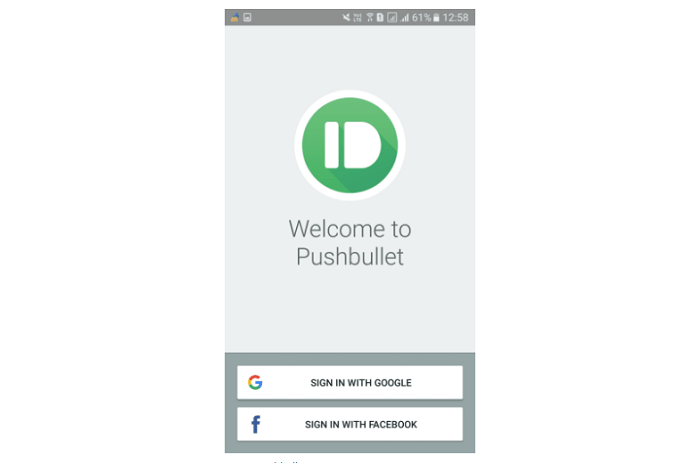
شاهد ايضا :- كيفية التحكم في اذونات تطبيقات اندرويد بدون تطبيقات او روت
الخطوة الرابعة: في الخطوة التالية، تحتاج إلى منح كافة الأذونات المطلوبة، وما عليك سوى النقر على زر "السماح" للمتابعة.

الخطوة الخامسة: الآن على متصفح جهاز الكمبيوتر الخاص بك، قم بالتسجيل باستخدام حساب قوقل والذي استخدمته على جهاز الأندرويد سابقًا.

الخطوة السابعة: الآن كلما تلقيت مكالمة، ستتلقى إخطارًا على الكمبيوتر، بحيث يمكنك الرد على المكالمة مباشرة من هناك، وبالمثل يمكنك أيضًا إجراء مكالمات ايضًا.

شاهد ايضا :- أفضل 5 برامج مجانية لـ تشغيل تطبيقات الاندرويد علي الكمبيوتر
في الختام:
ما سبق هو كل شيء عن كيفية تلقي وإجراء مكالمة أندرويد على جهاز حاسوب يعمل بنظام ويندوز، بحيث مع هذه الطرق يمكنك بسهولة الحصول على جميع مكالماتك مباشرة إلى جهازك الحاسوب، ونأمل بأن يعجبك الموضوع، وفي حالة وجود أي تساؤل اكتبه لنا في صندوق التعليقات في الأسفل.
